Jossain vaiheessa, melko äskettäin, Safari alkoi avata uusia välilehtiä avoinna olevan välilehden oikealla puolella sen sijaan, että avasi ne välilehtipalkin lopussa, kuten luonto on tarkoittanut. Tämä tarkoittaa, että sinun on etsittävä juuri avattu välilehti sen sijaan, että vain tietäisit tarkasti, missä se on. Näen välilehden avaamisen nykyisen vieressä, mutta en pidä siitä.
Onneksi on olemassa tapa palauttaa Safarin käyttäytyminen vanhaan hyvään tapaan - miten isoäitini ja hänen isoäitinsä ennen häntä käsittelivät välilehtiään. Se on yksinkertainen vaihtoehto Safarin virheenkorjausvalikossa. Odota? Virheenkorjausvalikko?
Ota Safarin virheenkorjausvalikko käyttöön
Saatat jo tuntea Safarin kehittäjävalikon, jonka voit ottaa käyttöön Safarin asetuksista. Siitä emme puhu tänään. Tätä temppua varten tarvitsemme virheenkorjausvalikon, ja se vaatii matkan Macin Terminal -sovellukseen. Tämä vinkki perustuu a twiitti kirjailija T.J Luomaltaja lisätutkimuksia Dan Morenilta kirjoittaa osoitteessa Kuusi väriä.
Jos käytät macOS Catalinaa, sinun on annettava päätelaitteelle täysi levyn käyttöoikeus, ennen kuin se voi suorittaa tämän komennon. Jos et tiedä mitä se tarkoittaa, et ehkä halua jatkaa tällä vinkillä. Full Disk Access on miltä se kuulostaa. Se antaa sovellukselle pääsyn kaikkeen Macissa. Tätä voitaisiin pitää turva -aukkona, mutta se on myös tapa, jolla kaikki Macit ovat toimineet tähän asti.
Jos haluat myöntää terminaalille täyden levyn käytön, avaa Järjestelmäasetukset> Suojaus ja yksityisyysja napsauta sitten Yksityisyys -välilehti. Lisää sitten terminaali Full Disk Access -osaan.
Seuraavaksi aiomme käyttää a oletukset kirjoittaa komento ottaaksesi käyttöön Safarin virheenkorjausvalikon. Voit tehdä tämän avaamalla Terminal -sovelluksen ( Sovellukset> Apuohjelmat kansio) ja kirjoita:
oletukset kirjoita com.apple. Safari IncludeInternalDebugMenu 1
Paina sitten Enter ja käynnistä Safari uudelleen. Onnittelut. Voit nyt käyttää virheenkorjausvalikkoa.
Avaa Safari välilehdet lopussa
Siirrä hiiri tähän valikkoon ja hiiri sitten viimeiseen nimeen Välilehden tilaaminen. Se on pitkä menu.
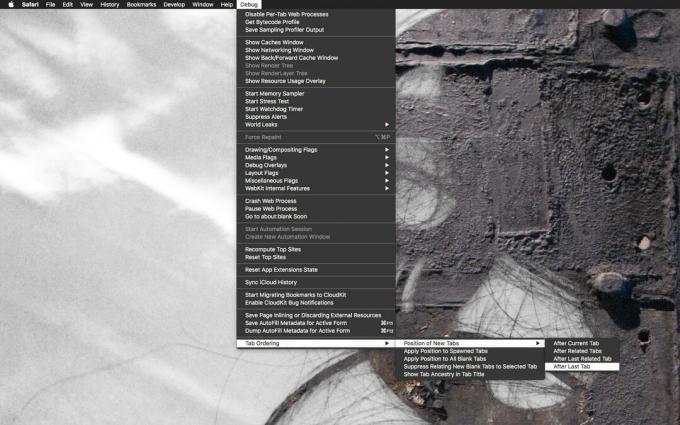
Kuva: Cult of Mac
Täällä voit asettaa uudet välilehdet ladattavaksi Viimeisen välilehden jälkeen. Kannattaa myös tarkistaa Käytä asentoa syntyneille välilehdille ja Käytä sijaintia kaikissa tyhjissä välilehdissä saada juuri haluamasi käyttäytymisen. Näin voit hienosäätää Safarin välilehteä sydämesi toiveiden mukaan.
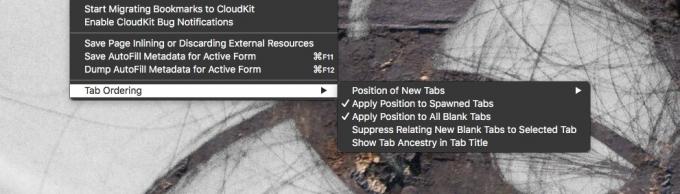
Kuva: Cult of Mac
Tarkistin kaiken tässä valikossa, vaikka voin muuttaa asioita kokeillessani tätä kaikkea. Ainoa asia, joka estää minua käyttämästä tätä temppua kokopäiväisesti, on se, että Macin Safari toimii eri tavalla kuin iOS: n Safari, mikä saattaa aiheuttaa hämmennystä. Mutta nyt nautin tästä matkasta takaisin vanhoihin hyviin aikoihin.

